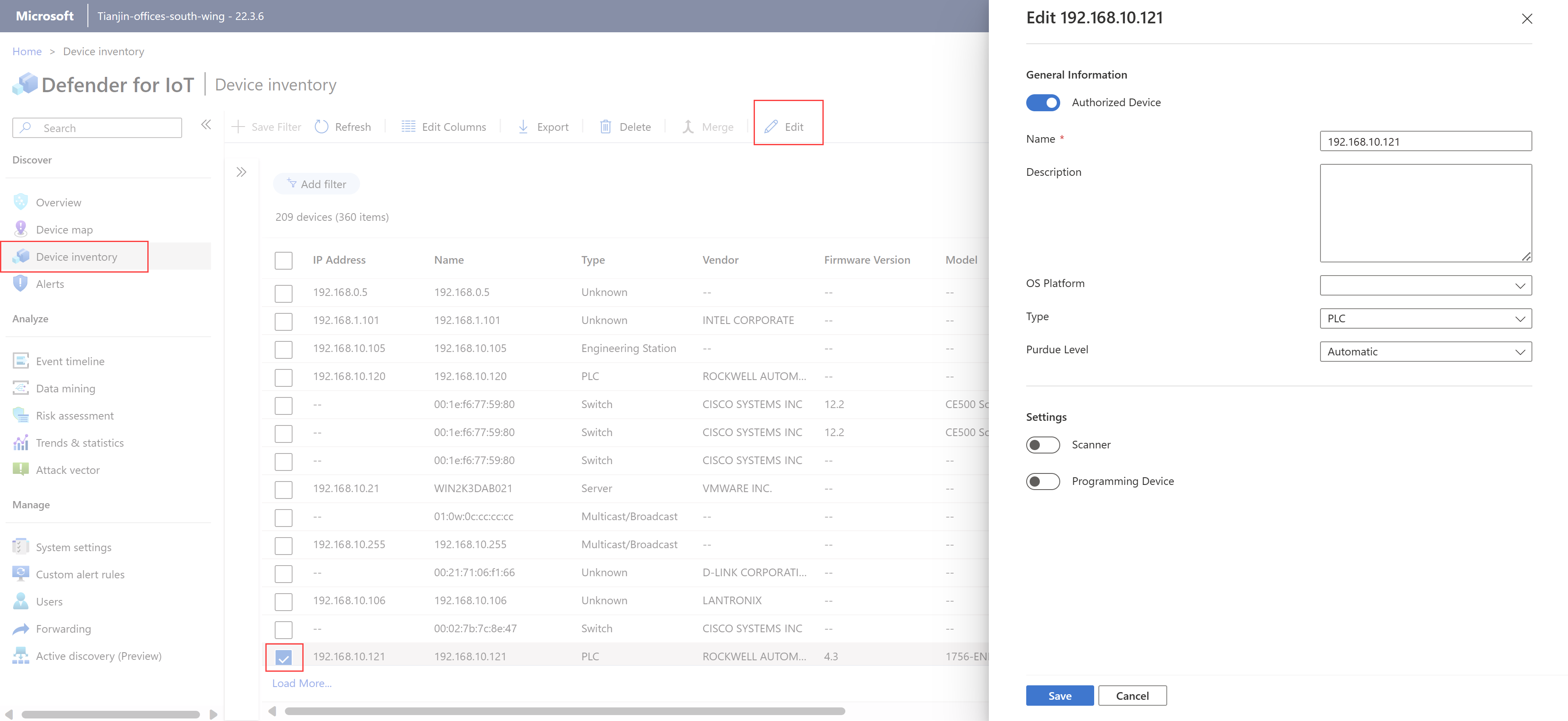Ověření a aktualizace zjištěného inventáře zařízení
Tento článek je jedním z řady článků popisujících cestu nasazení pro monitorování provozní technologie (OT) v programu Microsoft Defender pro IoT a popisuje, jak zkontrolovat inventář zařízení a vylepšit monitorování zabezpečení pomocí jemně vyladěných podrobností o zařízení.
Požadavky
Před provedením postupů v tomto článku se ujistěte, že máte:
Je nainstalovaný, nakonfigurovaný a aktivovaný senzor OT se zjištěnými daty zařízení.
Přístup k senzoru OT jako uživatel zabezpečení nebo správce Další informace najdete v tématu Místní uživatelé a role pro monitorování OT pomocí Defenderu pro IoT.
Tento krok provádí týmy nasazení.
Zobrazení inventáře zařízení na senzoru OT
Přihlaste se ke snímači OT a vyberte stránku inventáře zařízení.
Výběrem možnosti Upravit sloupce proveďte změny v rozložení mřížky a zobrazte další datová pole pro kontrolu dat zjištěných pro každé zařízení.
Doporučujeme zejména zkontrolovat data pro sloupce Název, Typ, Autorizace, Skener a Programovací zařízení.
Zkontrolujte zařízení uvedená v inventáři zařízení a identifikujte zařízení, jejichž vlastnosti zařízení je potřeba upravit.
Úprava vlastností zařízení na zařízení
Pro každé zařízení, kde potřebujete upravit vlastnosti zařízení:
Vyberte zařízení v mřížce a pak výběrem možnosti Upravit zobrazte podokno pro úpravy. Příklad:
Podle potřeby upravte některou z následujících vlastností zařízení:
Název Popis Autorizované zařízení Vyberte, jestli je zařízení známou entitou ve vaší síti. Defender pro IoT neaktivuje upozornění na naučený provoz na autorizovaných zařízeních. Název Ve výchozím nastavení se zobrazuje jako IP adresa zařízení. Podle potřeby ho aktualizujte na smysluplný název vašeho zařízení. Popis Ve výchozím nastavení ponechejte prázdné. Podle potřeby zadejte smysluplný popis zařízení. Platforma operačního systému Pokud je hodnota operačního systému zablokovaná pro detekci, vyberte v rozevíracím seznamu operační systém zařízení. Typ Pokud je typ zařízení zablokovaný pro detekci nebo je potřeba ho upravit, vyberte v rozevíracím seznamu typ zařízení. Další informace najdete v tématu Podporovaná zařízení. Purdue Level Pokud je úroveň Purdue zařízení zjištěna jako Nedefinovaná nebo Automatická, doporučujeme vybrat jinou úroveň pro vyladění dat. Další informace najdete v tématu Umístění snímačů OT do sítě. Skener Vyberte, jestli se jedná o skenovací zařízení. Defender pro IoT neaktivuje výstrahy pro vyhledávání aktivit zjištěných na zařízeních definovaných jako skenovací zařízení. Programovací zařízení Vyberte, jestli je vaše zařízení programovacím zařízením. Defender pro IoT neaktivuje výstrahy pro programovací aktivity zjištěné na zařízeních definovaných jako programovací zařízení. Výběrem možnosti Uložit uložte změny.
Sloučení duplicitních zařízení
Při kontrole zařízení zjištěných v inventáři zařízení si všimněte, jestli bylo zjištěno více položek pro stejné zařízení v síti.
K tomu může dojít například v případě, že máte PLC se čtyřmi síťovými kartami, přenosný počítač s Wi-Fi i fyzickou síťovou kartou nebo jednu pracovní stanici s více síťovými kartami.
Zařízení se stejnými IP adresami a adresami MAC se automaticky sloučí a označí se jako stejné zařízení. Doporučujeme sloučit všechna duplicitní zařízení tak, aby každá položka v inventáři zařízení představovala pouze jedno jedinečné zařízení ve vaší síti.
Důležité
Sloučení zařízení je nevratné. Pokud zařízení sloučíte nesprávně, budete muset sloučené zařízení odstranit a počkat, až senzor znovu zjistí obě zařízení.
Pokud chcete sloučit více zařízení, vyberte v inventáři zařízení dvě nebo více autorizovaných zařízení a pak vyberte Sloučit.
Zařízení a všechny jejich vlastnosti se sloučí do inventáře zařízení. Pokud například sloučíte dvě zařízení s různými IP adresami, každá IP adresa se v novém zařízení zobrazí jako samostatná rozhraní.
Vylepšení dat zařízení (volitelné)
Možná budete chtít zvýšit viditelnost zařízení a vylepšit data zařízení o více podrobnostech, než byla zjištěna výchozí data.
Pokud chcete zvýšit viditelnost zařízení na zařízeních s Windows, použijte nástroj Defender for IoT Windows Management Instrumentation (WMI).
Pokud zásady sítě vaší organizace brání ingestování některých dat, importujte extra data hromadně.